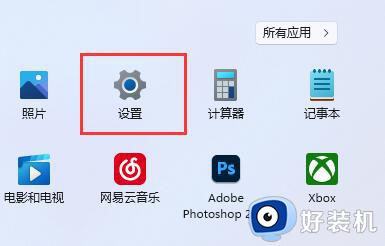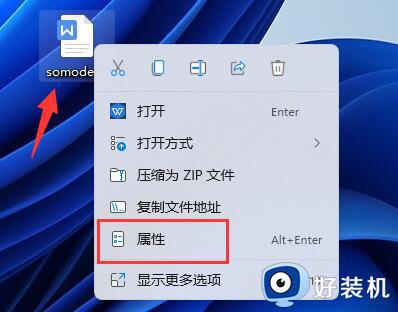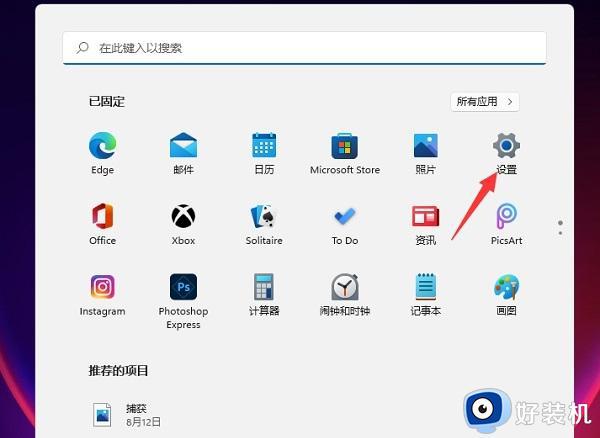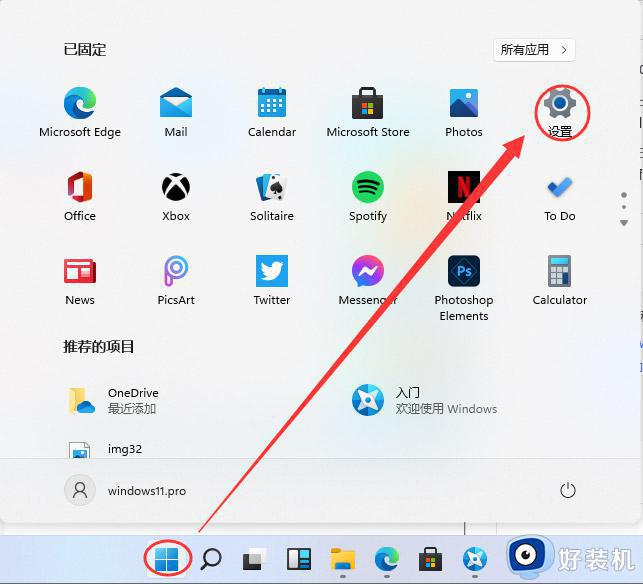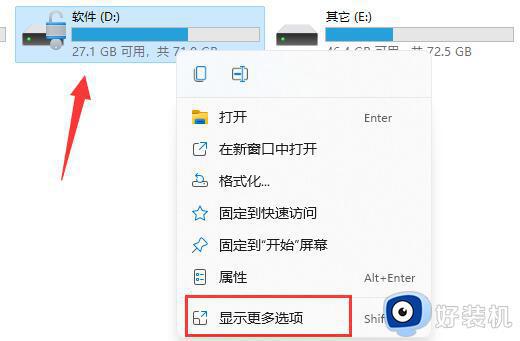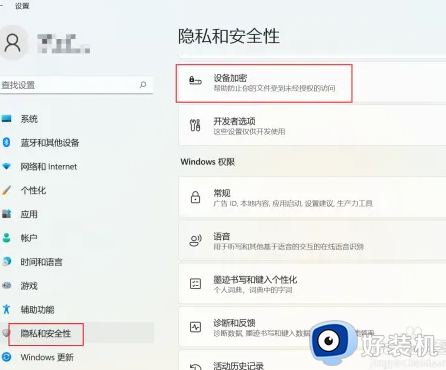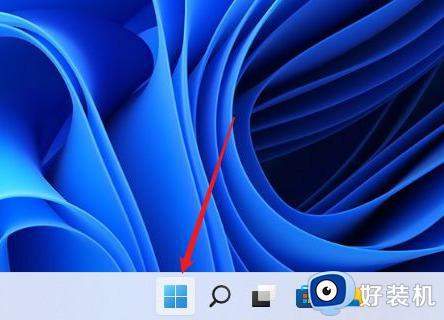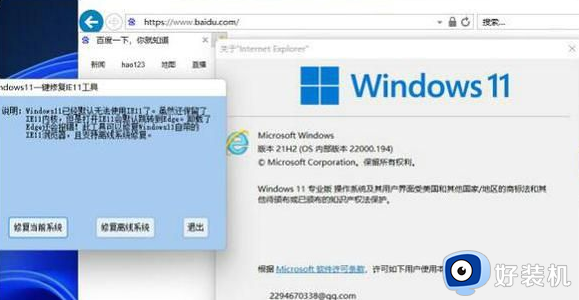win11设备加密怎么打开 win11设备加密在哪里
时间:2023-10-12 15:49:21作者:jhuang
作为最新出的操作系统,win11免费版不仅在界面设计上进行了全面升级,更为用户的设备安全提供了更多保障,其中,设备加密成为了win11系统的重要功能之一。通过对设备进行加密,可以有效保护个人隐私和敏感数据的安全。对于普通用户来说,win11设备加密怎么打开是一个相对陌生的概念。本文将介绍win11设备加密在哪里设置的方法。
操作方法:
1、点击左下角任务栏中的"开始"。
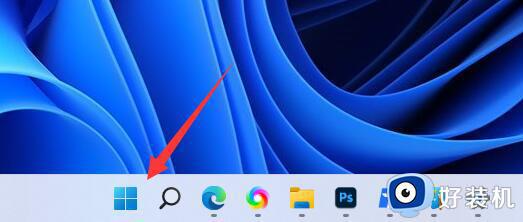
2、接着选择菜单列表中的"设置"。
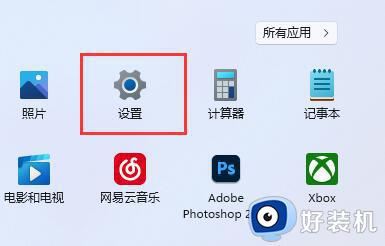
3、进入到新的窗口界面后,点击左侧栏中的"隐私和安全性"选项。
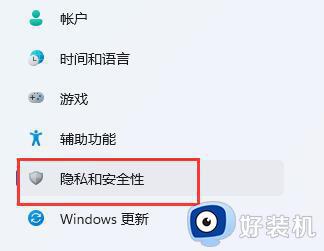
4、再点击右侧中的"设备加密"选项。
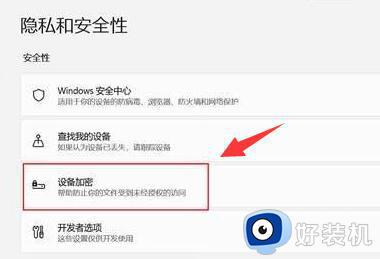
5、然后找到其中的"设备加密"。
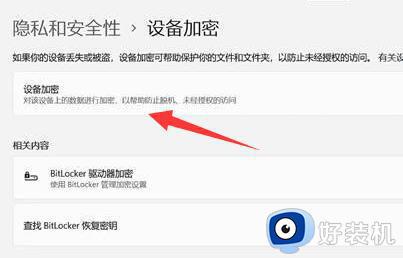
6、最后将其右侧的开关按钮打开就可以了。
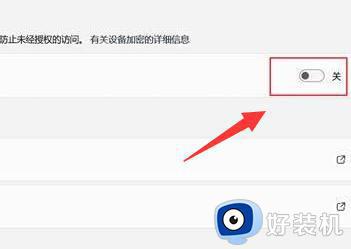
以上就是关于win11设备加密怎么打开的全部内容,如果您遇到类似的问题,您可以按照以上小编的方法来解决。